
使用 iPhone 的朋友們,升到 iOS 14 後有遇到打字卡頓的問題嗎?該如何解決呢?今天小編就教大家用這 5 種方式幫你輕鬆搞定 iOS 14 鍵盤打字問題!最近身邊許多用 iPhone 的朋友自從升到 iOS 14 後,就跟小編說常常使用 iPhone 鍵盤打字時會遇到卡頓、延遲、變慢等情況,導致在通訊軟體 App 上打字時很頭痛,那麼到底是哪 5 種神奇方式可以解決 iOS 14 打字的問題呢?就讓我們往下看吧!想知道更多 iOS 14.2 最新功能嗎?可以參考這篇:iOS 14.2 音樂辨識新功能,透過 Shazam 快速幫你辨識歌曲!
重置鍵盤辭典
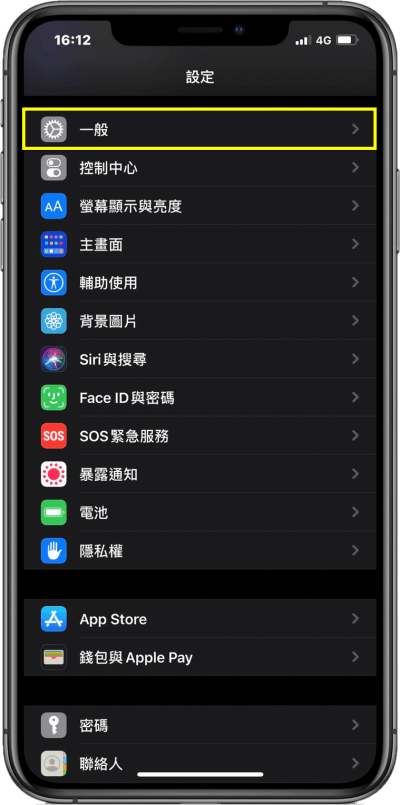
首先先到在 iPhone 設定點選「一般」。
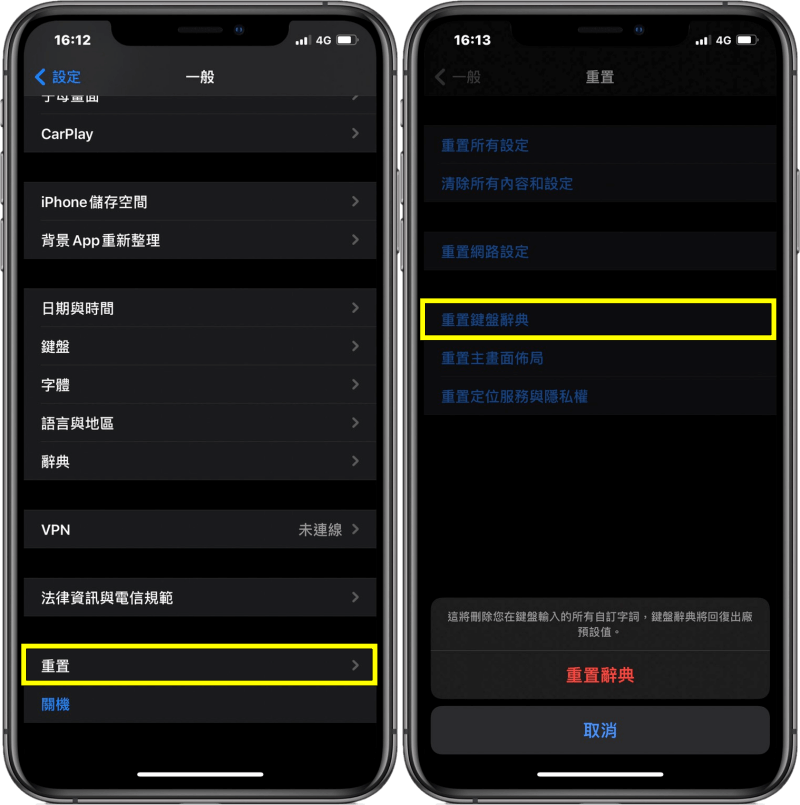
接著在一般介面中點擊「重置」>「重置鍵盤辭典」。點選「重置鍵盤辭典」後,會要求你解鎖密碼,接著點擊「重置辭典」讓鍵盤辭典恢復出廠預設值,這樣就完成囉!你可以試試看是否還會有打字卡頓的問題。
將鍵盤自動修正功能關閉
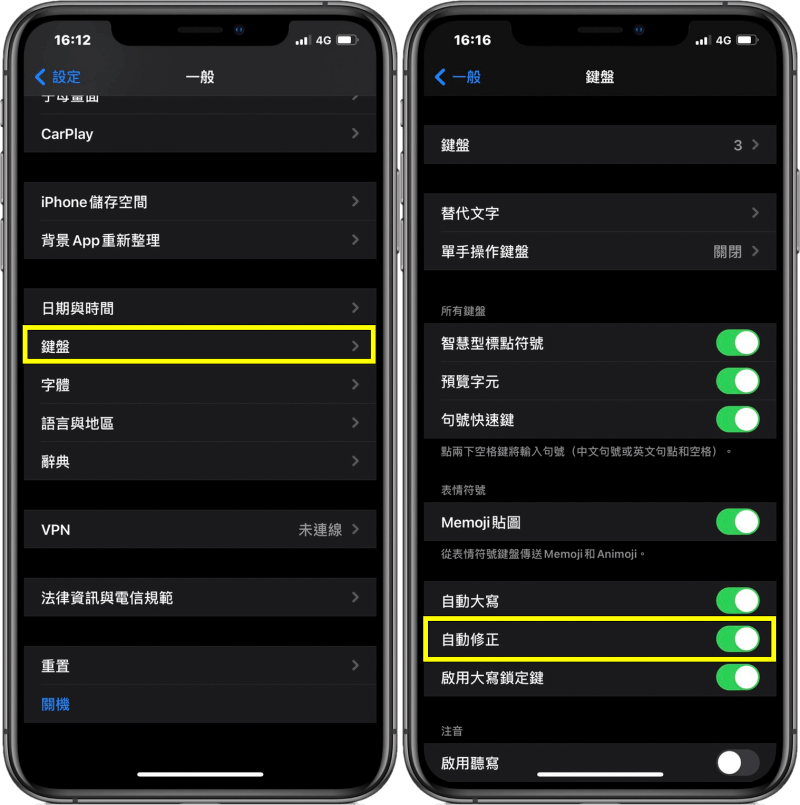
若重置鍵盤辭典這個方法無法解決打字問題的話,可透過將鍵盤「自動修正」功能關閉來解決。一樣在「設定」中點選「一般」>「鍵盤」,將「自動修正」關閉後,試試看有無改善打字卡頓等問題,照理說關閉後打字會變得更加順暢的!
檢查 App 有無更新
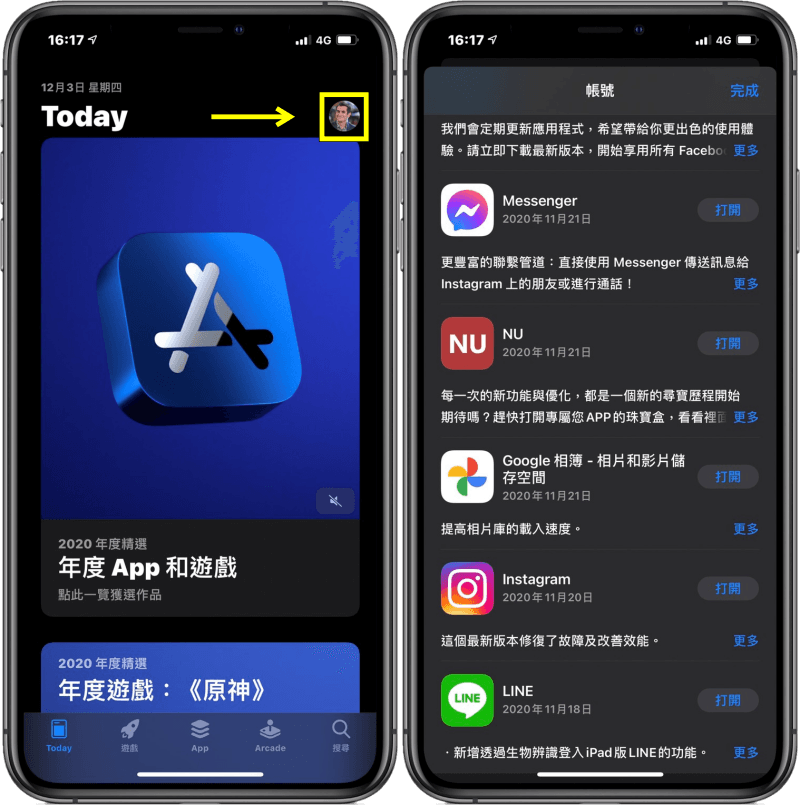
每次 iPhone 升級到另個 iOS 版本後,我們就應該打開 App Store 點選你的「個人圖示」,檢查有無可更新的 App ,有些更新過後的 App 才能修正故障與改善打字等問題,也許就是平常你懶得更新,才有可能在通訊軟體打字時遇到打困等問題喔!
透過 iPhone 重開機或強制關機來解決

如果以上三種方式都試過之後,打字問題依舊存在的話,可以透過直接強制 iPhone 開機或重開機的方式試試看!
iPhone 8 以上的機型普通關機方法:長按(1)「音量+」或(2)「音量-」兩個則一,並加上(3)「電源健」便能透過「滑動關機」重新開機。
iPhone 8 以上的機型強制關機方法:快速按一下(1)「音量+」再放開,再快速按一下(2)「音量-」再放開,最後長按(3)「電源健」直到 iPhone 重新開機出現 Apple Logo。

iPhone 7 與 7 Plus 強制關機方式:要同時按住(1)電源鍵 + (2)降低音量鍵大約 5 到 10 秒,直到螢幕變黑後,重啟出現 Apple Logo 畫面就可放開。
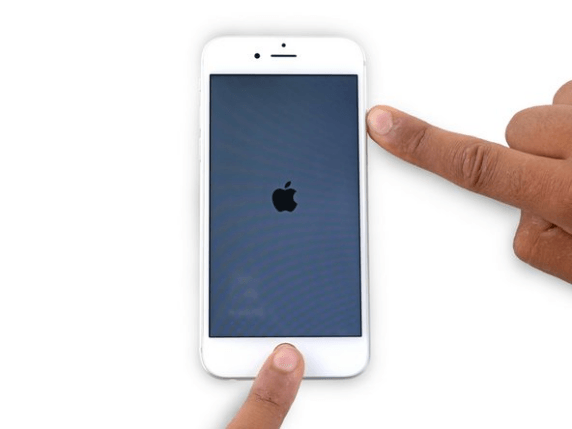
iPhone 6s 以下包括 iPhone SE、iPad 及 iPod Touch 等系列機型強制重開機方式:同時按住電源鍵 + Home 鍵大約 5 到 10 秒,直到螢幕變黑後,重啟出現 Apple Logo 畫面就可放開。
注意 iOS 版本更新
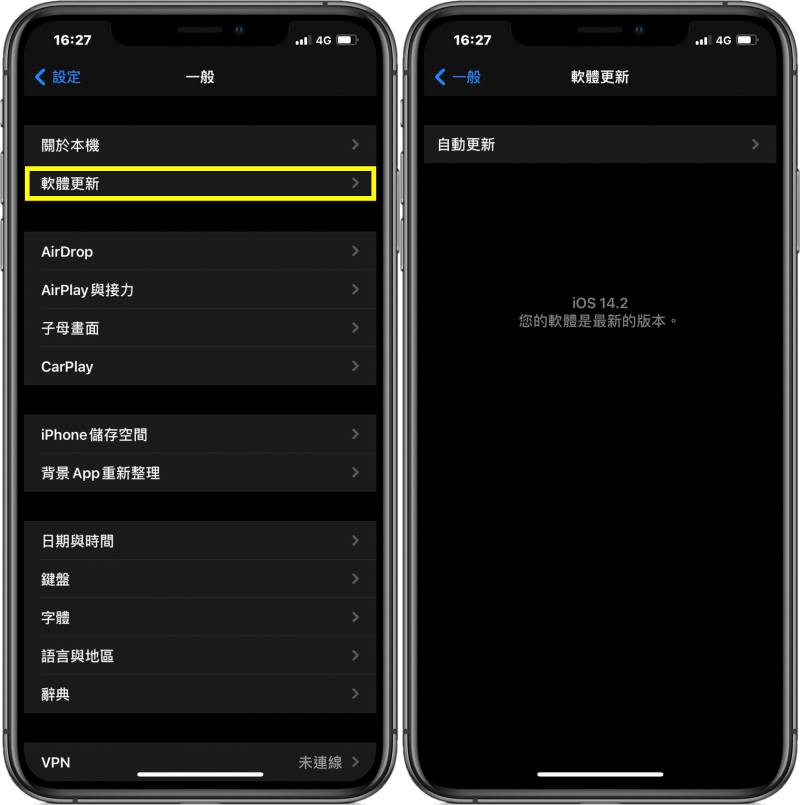
iPhone 升到 iOS 14 後,也要時常注意有無 iOS 版本更新資訊,目前最穩定的 iOS 14 版本落在 iOS 14.2 以上,若你還停留再 iOS 14.0 的朋友,建議趕緊升到最新版本,這樣一來也能解決 iOS 14 打字的問題!小編策試過,只要透過以上 5 種方式,便能改善 iOS 14 鍵盤打字卡頓、延遲或變慢等情況,有遇到打字會卡頓的朋友,不妨試試以上的方法吧!











